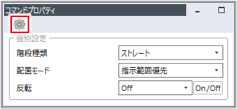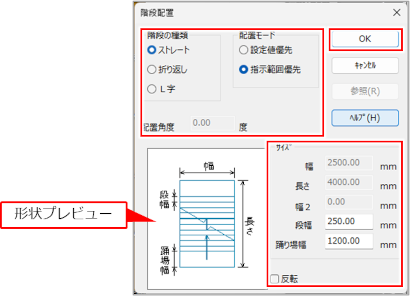階段を作図する
建築躯体に階段を作図します。
階段は立面・3Dには表示されません。
[建築躯体]タブの[階段]コマンド(![]() )をクリックして実行します。
)をクリックして実行します。

[コマンドプロパティ]が表示されます。
[コマンドプロパティ]で作図方法を設定します。
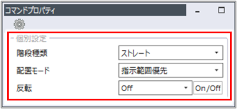
| 項目 | 説明 | ||||||||||||||||||||
|
階段種類 |
作図する階段の種類を[ストレート][折り返し][L字]から選択します。 |
||||||||||||||||||||
|
配置モード |
階段の配置方法を選択します。
[階段配置]ダイアログが表示されます。 階段の種類、配置モード、角度、サイズを設定し、[OK]ボタンをクリックします。 形状プレビューで階段の形状を確認できます。
|
||||||||||||||||||||
|
反転 |
階段を反転して作図する場合は、[On]を選択します。[On/Off]ボタンをクリックしても、[On][Off]が切り替わります。 |
階段を作図します。
[配置モード]が[指示範囲優先]、[階段種類]が[折り返し]の場合を例に説明します。
階段を配置する頂点をクリックしてから、対角の頂点をクリックします。

下階の方向をクリックします。

階段が作図されます。

[配置モード]が[設定値優先]で作図する場合[配置モード]が[設定値優先]で作図する場合
階段を仮置きする位置をクリックしてから、配置する基点をクリックします。

配置位置をクリックします。

右クリックまたは[Enter]キーを押し、確定します。
階段が作図されます。

|
躯体図のレイヤを編集不可に設定する場合は、ツールバーの[レイヤ]の[詳細]ボタンから設定できます。詳しくは、以下を参照してください。 |